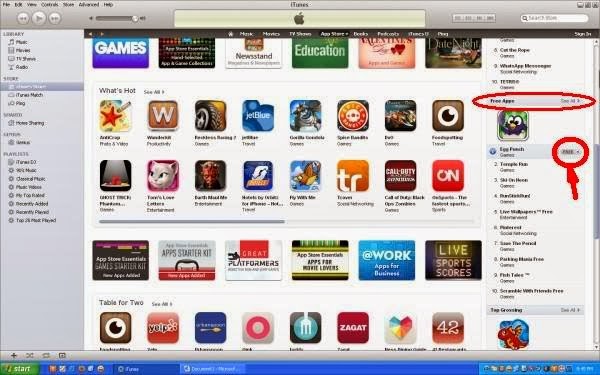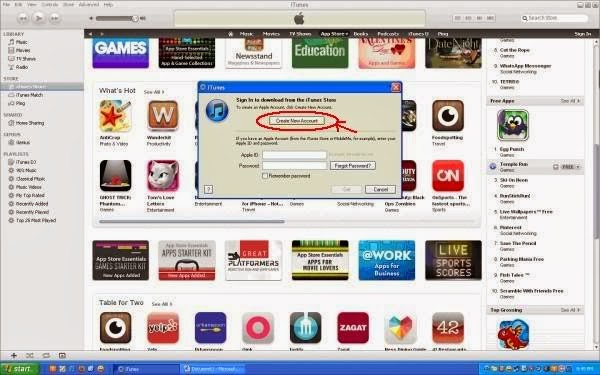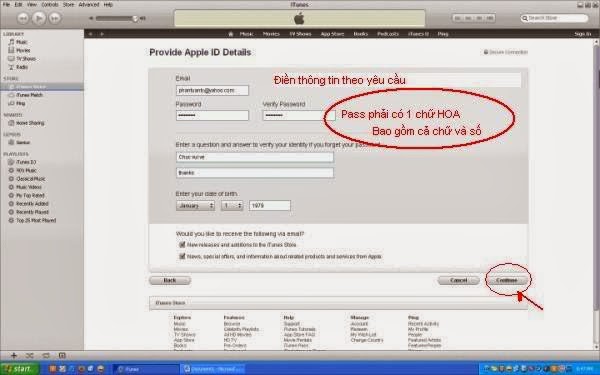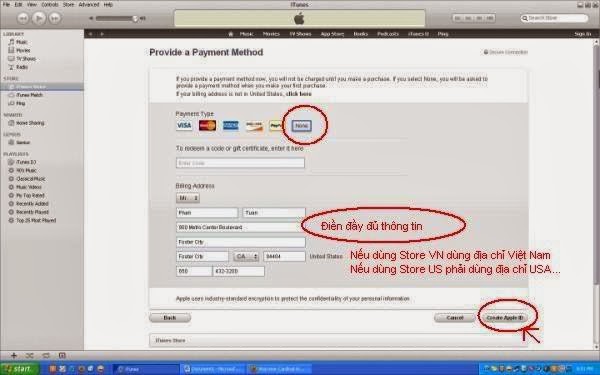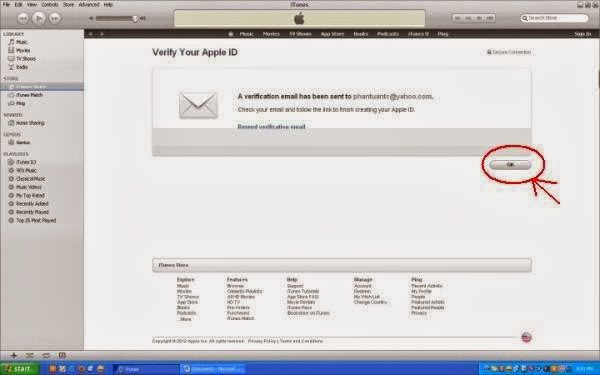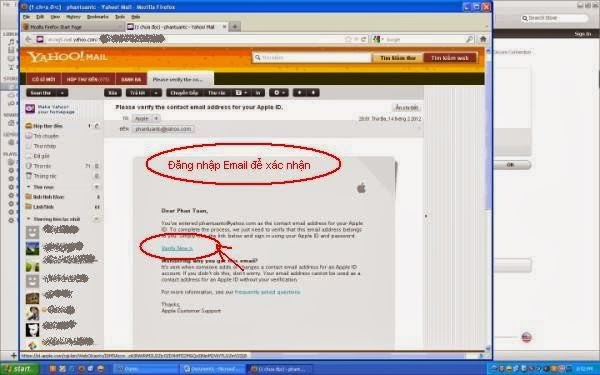Các máy iPhone từ 4S trở lên, iPad 2 trở lên và vui lòng cài mới lại máy vì phần mềm k hỗ trợ
Đây là 1 công cụ hữu ích cho những ai đã và sẽ quên passcode iPhone vào 1 ngày nào đó. Bạn sẽ không còn lo lắng việc mất dữ liệu quan trọng khi quên passcode nữa.
Tham khảo:
Công cụ này có các chức năng sau:
- Đọc mã Passcode.
Hỗ trợ:
Hỗ trợ:
- Fix lỗi treo táo sau khi cài đặt cydia tweak.
Hỗ trợ:
BẮT ĐẦU LÀM VIỆC
Các phần mềm cần thiết:
iTunes 11.05 trở xuống (Ổn định ở iTunes 10.7): để tránh lỗi Unsupported : Tải tại đây: iTunes 10.7
Net.Frameworks 4: Tải tại đây: Net.Fr 4.0
Java 6 (K được Update lên Java7) Tải tại đây: Java 6 32
(Tải file phá pass iPhone về, giải nén vào ổ C. Nếu không chạy được thì hãy tải gecko iPhone toolkit về, đè lên file gecko trong ổ C. Lưu ý, file Phá Pass iPhone chạy ổn định hơn )
Lưu ý: Nếu máy tính đang cài iTunes cao hơn 11.05 vui lòng gỡ bỏ hoàn toàn tất cả những gì liên quan đến APPLE, xóa cả thư mục iTunes trong Music của Libraries sau đó cài lại bản iTunes cũ hơn.
Xem thông tin iTunes: Mở iTunes, vào Help, chọn About iTunes
Lưu ý: Nếu máy tính đang cài iTunes cao hơn 11.05 vui lòng gỡ bỏ hoàn toàn tất cả những gì liên quan đến APPLE, xóa cả thư mục iTunes trong Music của Libraries sau đó cài lại bản iTunes cũ hơn.
Xem thông tin iTunes: Mở iTunes, vào Help, chọn About iTunes
 |
| iTunes 11.1.3.8 |
Nếu vẫn nhớ mật khẩu, chỉ cần làm mình PHẦN I, nếu quên luôn mật khẩu, thì sau khi làm phần I chúng ta tiến hành thêm phần II - Nhớ đọc kỹ dòng này nhé
PHẦN I: iPhone bị Disable (do bấm Pass sai nhiều lần)
![[IMG]](http://i830.photobucket.com/albums/zz227/g0d_c0meback/11.png)
![[IMG]](http://i830.photobucket.com/albums/zz227/g0d_c0meback/12.png)
![[IMG]](http://i830.photobucket.com/albums/zz227/g0d_c0meback/13.png)
(Giữ nguồn 3giây, giữ tiếp HOME và nguồn 10 giây, thả nguồn và giữ HOME tiếp khoảng 20 giây là máy vào DFU mode.)
Bước 6: khi màn hình iPhone có quả táo và thanh trượt, chúng ta đợi cửa sổ Java chạy đến đoạn như trong hình thì tắt cửa sổ đó đi.
![[IMG]](http://i830.photobucket.com/albums/zz227/g0d_c0meback/14.png)
Ở bước 7 này sau khi bấm OK có cửa sổ DOS hiện ra. Bạn ấn chữ "Y" sau đó Enter
![[IMG]](http://i830.photobucket.com/albums/zz227/g0d_c0meback/15.png)
![[IMG]](http://i830.photobucket.com/albums/zz227/g0d_c0meback/16.png)
PHẦN II. Đọc mã Passcode
Có thể bạn quan tâm:



![[IMG]](http://i830.photobucket.com/albums/zz227/g0d_c0meback/1-2.png)
![[IMG]](http://i830.photobucket.com/albums/zz227/g0d_c0meback/2.png)
![[IMG]](http://i830.photobucket.com/albums/zz227/g0d_c0meback/3-1.png)
(Ở bước này yêu cầu chọn đúng Fw 5.0.1, dù máy đang chạy ở Fw khác cũng phải chọn 5.0.1 - Nếu là iPhone 3GS thì chọn 5.0.1 của 3GS, iP4 chọn Fw 5.0.1 của iP4. File FW phải để trong ổ cài win. Tải FW 5.0.1 ở đây: http://suachuaiphone.blogspot.com/p/download.html | Kéo xuống giữa trang)
![[IMG]](http://i830.photobucket.com/albums/zz227/g0d_c0meback/4.png)
![[IMG]](http://i830.photobucket.com/albums/zz227/g0d_c0meback/5.png)
Làm theo hướng dẫn trên Redsn0w để đưa máy về DFU mode
(Giữ nguồn 3giây, giữ tiếp HOME và nguồn 10 giây, thả nguồn và giữ HOME tiếp đến khi trên màn hình Redsn0w hiện chữ Reboot là chuẩn nhất)
(Giữ nguồn 3giây, giữ tiếp HOME và nguồn 10 giây, thả nguồn và giữ HOME tiếp đến khi trên màn hình Redsn0w hiện chữ Reboot là chuẩn nhất)
![[IMG]](http://i830.photobucket.com/albums/zz227/g0d_c0meback/6.png)
![[IMG]](http://i830.photobucket.com/albums/zz227/g0d_c0meback/7.png)
Click vào Cancel khi trên màn hình iPhone hiện chữ OK (chữ ở dạng ký tự dos)
Lưu ý: Một số trường hợp redsn0w đang chạy thì báo lỗi và phải tắt. Để khắc phục các bạn tải Redsn0w 9.15.b3 ở trang download về đè lên file cũ trong ổ C. Lúc đó ở bước 9 là chữ QUIT
![[IMG]](http://i830.photobucket.com/albums/zz227/g0d_c0meback/8.png)
![[IMG]](http://i830.photobucket.com/albums/zz227/g0d_c0meback/9.png)
Quá trình chạy để hiển thị mật khẩu khooảng 20P
![[IMG]](http://i830.photobucket.com/albums/zz227/g0d_c0meback/10.png)